組み立てキットを使って自作に挑戦!
[第244回]
●GParted 論理パーティションを新規作成する
今回も前回からの続きです。
前回は拡張パーティションを新しく作り直して、そこにスワップパーティションを作成しました。
今回は拡張パーティションの中の未割り当ての領域に論理パーティションを作成します。
拡張パーティションや論理パーティションについては[第216回]および[第229回]で説明をしています。
「未割り当て」をマウスで選択して、そこでマウスを右クリックします。
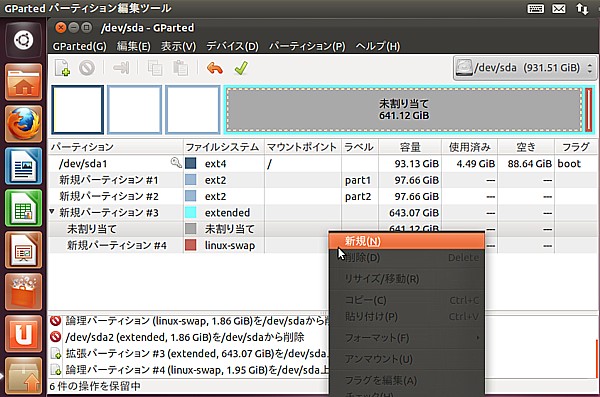
メニューが開きますから「新規」をクリックします。
「新規パーティションの作成」が表示されます。
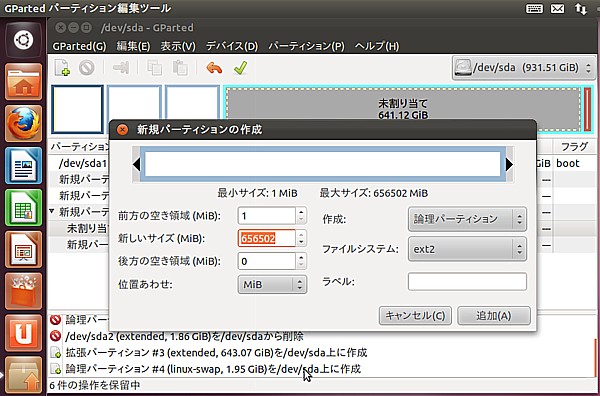
「作成」のところには「論理パーティション」が表示されています。
「新しいサイズ」の値を変更します。
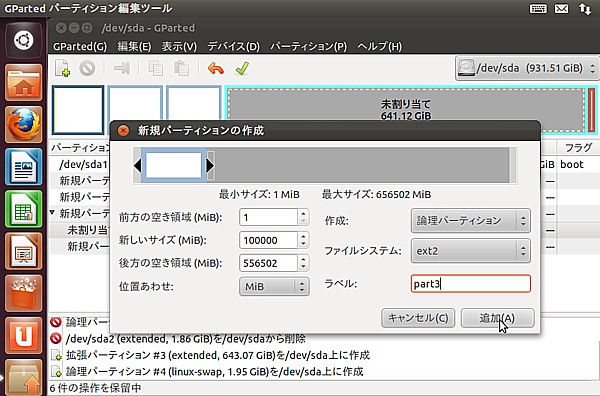
「新しいサイズ」は100000(100GB)にしました。
ここでは1TBのハードディスクを使っていますから、まだ未割り当ての領域は十分残っていますが、500GBのハードディスクの場合には、ここは50000(50GB)ぐらいにするほうがよいかもしれません。
「ラベル」は「part3」にしました。
「追加」をクリックします。
新規パーティション#5が拡張パーティションの中に作成されました。
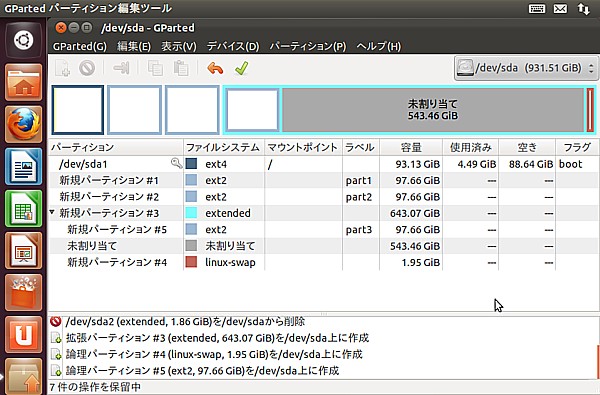
画面上部のレイアウト表示を見るとそのこと(拡張パーティションの中に作成されたこと)がよくわかります。
この作業も予約されているだけでまだ実際に実行はされていません。
画面下部の「予約作業表示窓」に「論理パーティション#5の作成」が表示されています。
●予約している作業を実行します
予約している作業を実行します。
現在7件の操作が保留中になっています。
これらの操作を全部実行します。
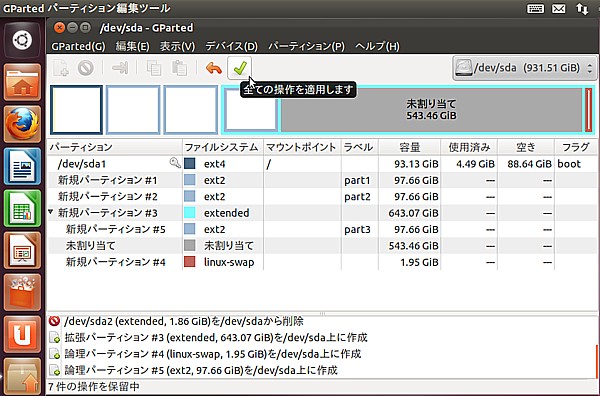
画面上部の緑のチェックマークをクリックします。
「本当に保留中の操作を適用してもよろしいですか?」と表示されます。
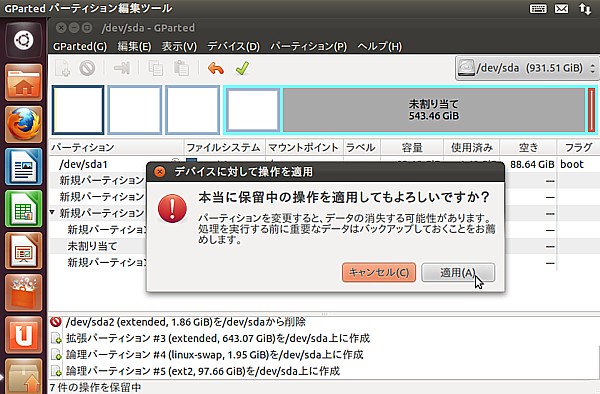
「適用」をクリックします。
保留中の操作が順に実行されます。
特に問題が無ければ「全ての操作が無事完了しました」と表示されます。
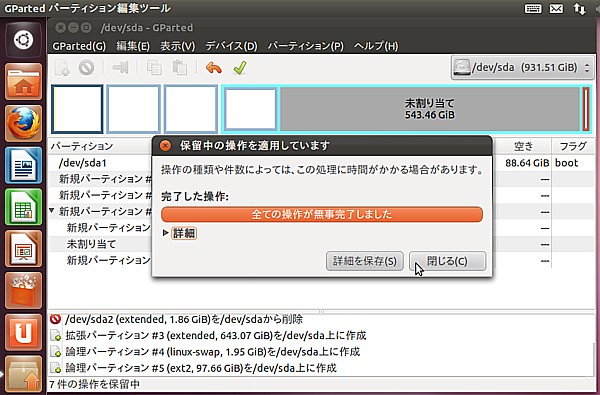
「閉じる」をクリックします。
「第242回」から行なってきた作業が実際に実行され、新しいパーティションpart1〜part3が作成されました。
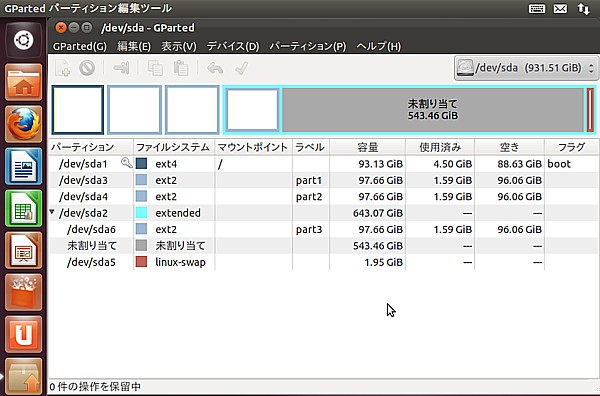
左上の[×]をクリックしてGPartedを終了します。
●新規に作成したパーティションを開く
新規に作成したパーティションを開いてみることにします。
ランチャーの上から2番目に表示されている「家のマークのアイコン」をクリックします。
ノーチラス(nautilus、Ubuntuのファイルマネージャー)が開きます。
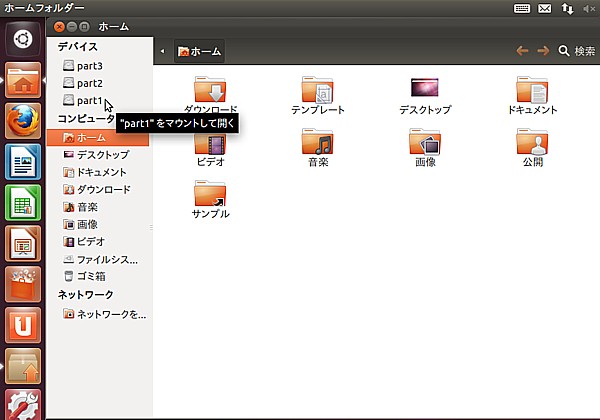
画面の左側上部の「デバイス」のところに、新しく追加作成した3つのパーティションpart1〜part3が表示されています。
試しにpart1のところにマウスを持っていくと「”part1”をマウントして開く」と表示されます。
そこでその「part1」をクリックします。
part1が開きます。
パーティションを作成しただけですから、中味は空っぽのはずなのですが…。
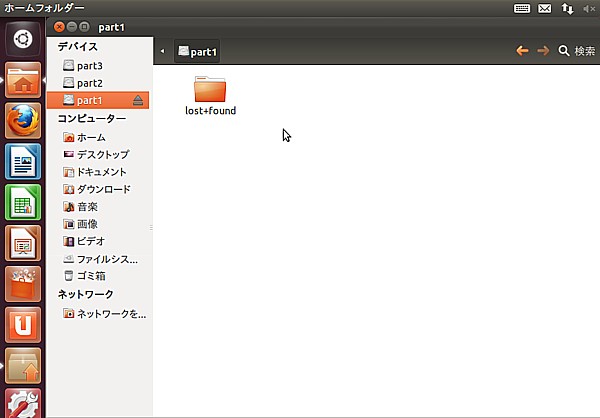
「lost+found」というフォルダが見えます。
これは何だ?
ということでネットで検索してみましたら、OSがクラッシュしたあとの再起動時などに、ここにファイルの情報などが入れられるようです。
まあ邪魔になるほどのものではありませんから、さわらないでそのままにしておきます。
Ubuntu11.10では、ツールバーは個々のウィンドウには表示されません。
画面の一番上の黒い部分にマウスを持っていくと、そのときにアクティブになっているウィンドウのツールバーがそこに表示されます。
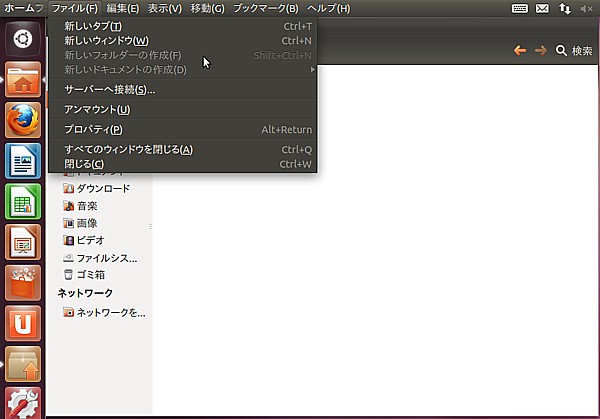
「ファイル」を右クリックするとメニューが表示されます。
しかし…。
「新しいフォルダーの作成」は選択できません(文字が薄く表示されていて、選択できないことを示しています)。
part1のウィンドウの空いたところをマウスで右クリックしてメニューを開くこともできます。
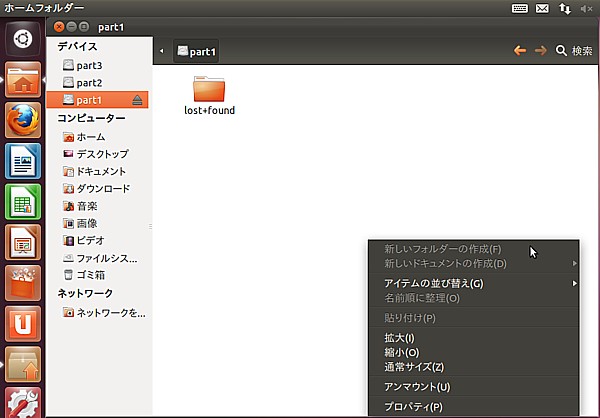
やっぱり「新しいフォルダーの作成」は選択できません。
このあたりのところが、Windowsに比べるとちょっとまだ敷居が高く感じてしまうところです。
リナックスではユーザーはホームフォルダ以外のフォルダやデバイスに新しいフォルダを作成することはできません。
いや、それじゃあ困るよ、ということになりますが、もちろん解決法はあります。
それについては[第207回]および[第224回]で説明をしています。
ユーザーがそのデバイスにフォルダを作成することができるようにするには、そのデバイスのパーミッション(アクセスの許可)を変更します。
その作業については、次回に説明することにいたします。
パソコンをつくろう![第244回]
2011.11.9upload
前へ
次へ
目次へ戻る
ホームページトップへ戻る